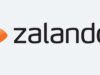Come pagare con Klarna
Ultimamente hai notato la possibilità, su alcuni siti e-commerce presso i quali sei solito effettuare acquisti, di eseguire il pagamento degli ordini tramite un sistema di cui non avevi mai sentito parlare prima, denominato Klarna: soluzione che ti permetterebbe anche di rateizzare l'importo totale.
Stai, dunque, prendendo in considerazione l'ipotesi di avvalerti di questo metodo di pagamento per i prossimi ordini, in modo da rendere più sostenibile le gestione delle tue spese mensili, ma prima di “avventurarti” in questa operazione desideri, saggiamente, approfondire l'argomento per evitare di incappare in qualche brutta sorpresa.
Ebbene, ho realizzato questo tutorial appositamente per mostrarti come pagare con Klarna, illustrandoti nel dettaglio il suo funzionamento e le varie procedure previste dal servizio in questione per perfezionare gli acquisti sulle piattaforme e-commerce di molti popolari brand affiliati. Allora, hai qualche minuto da dedicare alla lettura dei prossimi paragrafi? Sì? Perfetto! In tal caso non mi resta che augurarti buon proseguimento!
Indice
- Cos'è Klarna e come funziona
- Come registrarsi a Klarna
- Come pagare con Klarna online
- Come pagare con Klarna in negozio
Cos'è Klarna e come funziona
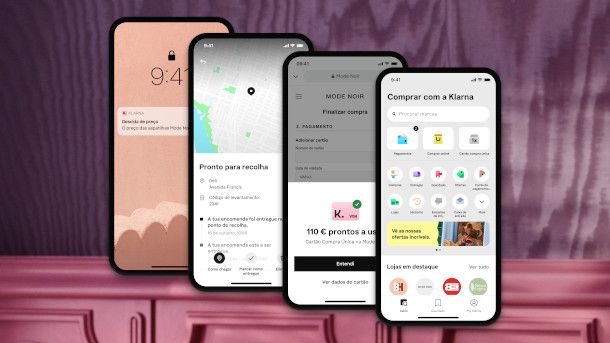
Per cominciare, prima di verificare le procedure di registrazione e di pagamento, credo sia opportuno fare una panoramica su cos'è Klarna e come funziona.
Come probabilmente già saprai, si tratta di uno strumento di pagamento, gestito dall'omonima società svedese, che offre la possibilità di suddividere in tre rate l'importo di un acquisto effettuato nei negozi online e fisici aderenti. In base agli accordi presi con i singoli brand, inoltre, potrebbe essere proposta come alternativa anche l'opzione di pagamento alla consegna.
In sostanza, dunque, dopo aver aderito alle condizioni di compravendita proposte da Klarna associando un metodo di pagamento a te intestato (ossia una carta di credito/debito o prepagata afferente ai circuiti Visa, Mastercard o American Express), potrai selezionare tale opzione per eseguire il saldo di un ordine effettuato sul sito di uno dei marchi affiliati, confermando successivamente l'intenzione tramite una semplice procedura di verifica.
Nel caso di acquisto in negozio, invece, sarà necessario richiedere in maniera specifica tale metodo di pagamento alla cassa, dopodiché dovrai mostrare un codice QR generato dall'app Klarna che, una volta scansionato, darà luogo all'addebito.
Inoltre, ti farà piacere sapere che è possibile comprare online tramite Klarna anche su piattaforme e-commerce non affiliate: il servizio, infatti, permette di generare delle carte di credito “usa e getta” della durata di 24 ore che, come ti mostrerò più nel dettaglio a breve, possono essere utilizzate, dunque, anche nei principali marketplace. Se sei particolarmente interessato a capire, ad esempio, come pagare con Klarna su eBay, quest'ultima soluzione si presta perfettamente a tale esigenza.
Ci tengo a precisare che, nel momento in cui si procede a un acquisto avvalendosi del pagamento dilazionato in 3 rate per saldare una transazione, Klarna si occupa di anticipare l'intero importo nei confronti del commerciante. Ti verrà addebitata contestualmente solo la prima quota, mentre le successive seguiranno un piano di pagamento che potrai visualizzare in maniera trasparente prima di confermare l'acquisto.
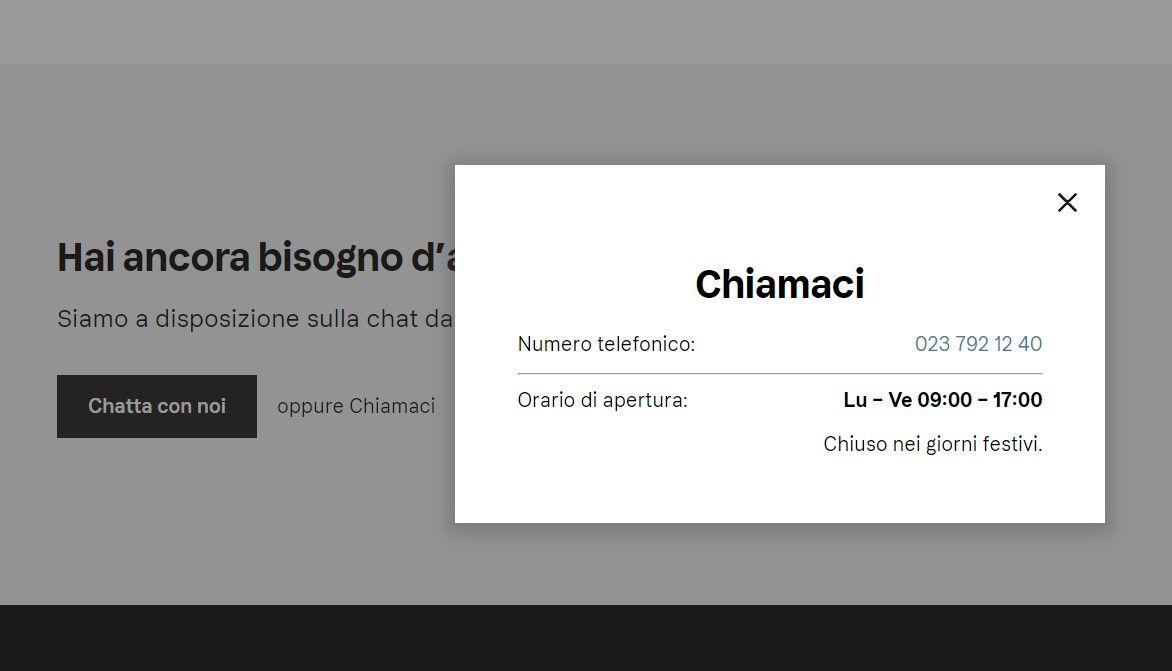
È essenziale, in considerazione di quanto appena indicato, tenere conto del fatto che eventuali mancati pagamenti comportano penali: per qualsiasi problematica di tipo finanziario emersa a seguito di un acquisto, dunque, è consigliabile fare riferimento al servizio clienti della piattaforma in questione, con il quale puoi comunicare via chat accedendo a questa pagina del sito di Klarna dal lunedì al venerdì dalle 09:00 alle 18:00, o telefonando al numero 02.37921240 dal lunedì al venerdì dalle 09:00 alle 17:00.
La piattaforma, inoltre, permette di mettere in pausa i pagamenti nell'eventualità di una mancata consegna, di reso o di cancellazione dell'ordine: solo dopo aver risolto il problema con il commerciante potranno essere attivate le opportune procedure di rimborso degli importi già conferiti. Per maggiori informazioni su questi e su altri aspetti del funzionamento dei servizi di Klarna ti rimando alla rispettiva pagina ufficiale del sito di Klarna che riporta le risposte a tutte le domande più frequenti.
Come registrarsi a Klarna
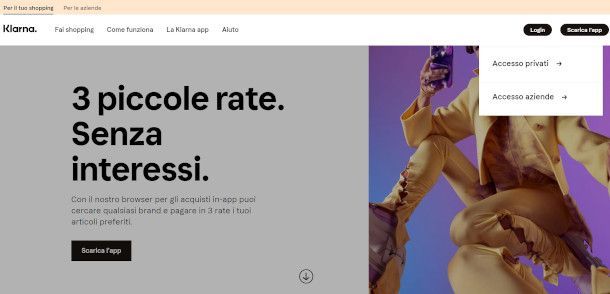
Per cominciare a utilizzare il servizio di pagamento offerto da Klarna è necessario, innanzitutto, creare un account sulla piattaforma: operazione che può essere eseguita sia dal sito del servizio in questione che tramite la relativa app ufficiale.
Se preferisci la prima opzione, collegati alla pagina principale del sito di Klarna e clicca sul pulsante Login collocato in alto a destra, quindi seleziona la modalità Accesso Privati dal menu che si apre.
A seguire, pigia sul bottone Crea un account e, al passaggio successivo, immetti il tuo indirizzo email nell'apposito campo e premi sul pulsante Conferma e continua: riceverai un messaggio di posta elettronica all'account indicato contenente un codice di 6 cifre che dovrai riportare nel nuovo campo mostrato nella seguente schermata.
Completata questa prima verifica, inserisci anche il numero di telefono e pigia sul bottone Invia codice: in questo caso riceverai un SMS contenente un nuovo codice, e dovrai eseguire la medesima operazione esposta poc'anzi digitandolo nel rispettivo campo.
Una volta fatto ciò, accetta le condizioni relative al trattamento dei dati premendo su una delle opzioni proposte, ossia Accetta tutti, Solo necessari o Personalizza (in quest'ultimo caso potrai selezionare manualmente le finalità di analisi dei dati), dopodiché verrai rimandato all'interfaccia principale del servizio.
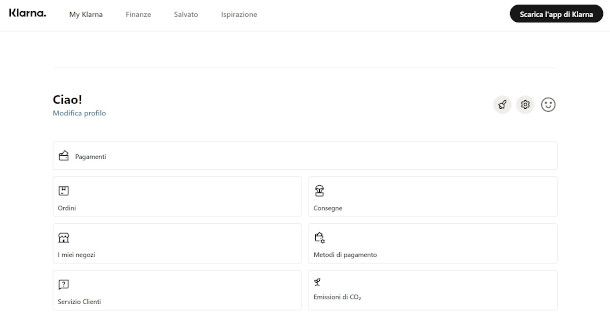
A questo punto è fondamentale inserire la carta di credito/debito (o quella prepagata, ma in questo caso dovrai accertarti che il sito e-commerce nel quale vuoi acquistare accetti tale metodo di pagamento) dalla quale verranno prelevate le somme relative agli acquisti effettuati tramite Klarna: per farlo, pigia sul riquadro Metodi di pagamento, quindi clicca sulla voce Aggiungi carta e inserisci i rispettivi dati nel modulo che ti verrà mostrato, premendo infine il pulsante Aggiungi carta per registrarli.
Se richiesto, ovviamente, esegui anche l'autenticazione a due fattori e, al termine, premi il bottone OK per tornare alla schermata precedente, quindi pigia sulla voce MyKlarna posta in alto a sinistra nel menu principale per visualizzare nuovamente la tua area personale, tramite la quale ti verrà dato modo di tenere traccia, ad esempio, dello stato degli ordini e delle consegne.
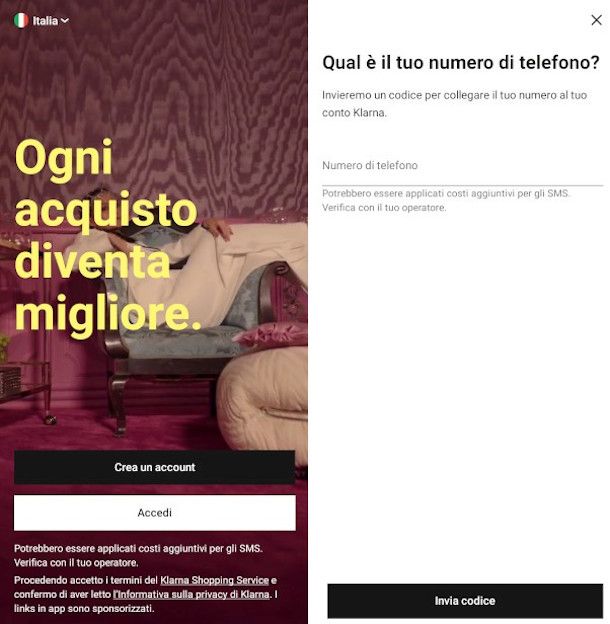
Se desideri apprendere come registrarsi a Klarna dall'app ufficiale del servizio, invece, per cominciare scarica la versione relativa al sistema operativo di cui disponi accedendo a questa pagina del Google Play Store se si tratta di smartphone/tablet Android (verifica anche su store alternativi se il tuo device non ha i servizi Google) o a questo link dell'App Store se, invece, sei in possesso di un iPhone.
A seguire, avvia l'app in questione, premi sul pulsante Crea un account presente nella schermata iniziale e, a seguire, immetti il tuo indirizzo email nell'apposito campo: la procedura, in sostanza, ricalca quella appena esposta per la registrazione dal sito di Klarna e, dunque, nei passaggi successivi dovrai inserire i codici che ti verranno recapitati via email e SMS e accettare il trattamento dei dati.
Completata questa fase, scorri la presentazione del servizio premendo sul pulsante Avanti (o pigia il simbolo [X] collocato in alto a destra per saltarle) e, non appena visualizzi la schermata principale, sfiora il simbolo dell'ingranaggio posto in alto a destra, dopodiché seleziona la voce Metodi di pagamento per impostare la carta di riferimento per i tuoi futuri acquisti: ti basterà pigiare sulla voce Aggiungi carta, inserire i relativi dati nell'apposito modulo e sfiorare nuovamente il bottone Aggiungi carta per portare a termine l'operazione.
Come pagare con Klarna online
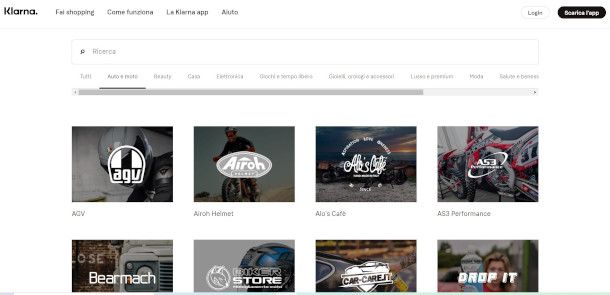
Hai completato con successo la registrazione, e sei in procinto di effettuare i tuoi primi acquisti nei negozi virtuali affiliati al circuito in questione: prima di procedere, però, vorresti qualche delucidazione su come pagare con Klarna online, onde evitare di incorrere in qualche svista. Non temere, ti mostro subito cosa occorre fare.
Se stai operando dal tuo computer e, dunque, desideri acquistare gli articoli di un particolare brand, ti consiglio prima di verificare che questo abbia implementato effettivamente tale metodo di pagamento sulla propria piattaforma. Per farlo, accedi alla pagina principale del sito Klarna e clicca sulla voce Fai shopping collocata in alto a sinistra, quindi seleziona l'opzione Negozi Klarna.
Procedi, quindi, effettuando una ricerca tramite l'apposito campo situato appena la di sotto della sezione In primo piano (tramite la quale, ad ogni modo, potrai già verifica alcuni dei marchi principali aderenti), selezionando eventualmente anche una delle categorie sottostanti per filtrare meglio i risultati. Se, dunque, sei interessato ad esempio a realizzare come pagare con Klarna su ASOS o, ancora, come pagare con Klarna su SHEIN, ti basterà riportarne il nome nel suddetto campo e, nella sezione in basso, ti verrà mostrato esclusivamente il risultato pertinente.
Una volta individuato il negozio presso il quale vuoi acquistare online, clicca sulla rispettiva immagine di anteprima e verrai rimandato direttamente sul sito e-commerce del brand selezionato: ovviamente, per procedere dovrai eseguire la registrazione anche sulla rispettiva piattaforma (o l'autenticazione, se già disponi di un account dedicato), dopodiché potrai visionare gli articoli in vetrina e aggiungerli al carrello, come sei solito fare.
Se, tuttavia, non hai molta esperienza in fatto di acquisti online e desideri qualche delucidazione generale su come procedere, in tal caso ti suggerisco di dare un'occhiata alla mia guida su come comprare online, nella quale sono certo che troverai diversi consigli utili.
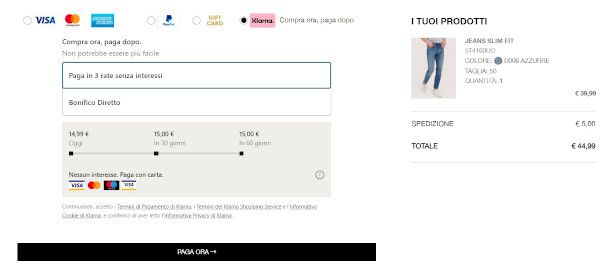
Non appena ti ritieni soddisfatto dello shopping e sei deciso a completare l'acquisto, recati nel carrello della spesa premendo l'apposito simbolo e consulta il riepilogo degli articoli ivi presenti, quindi pigia sul pulsante che ti invita a perfezionare il pagamento.
Dopo aver compilato o verificato i dati relativi alla spedizione, seleziona Klarna come strumento di pagamento: visualizzerai un resoconto di come avverrà la rateizzazione dell'importo e, per finalizzare il tutto, dovrai semplicemente pigiare il pulsante per il pagamento ed eseguire la verifica dell'identità tramite immissione di un nuovo codice, il quale ti verrà contestualmente inviato a uno dei recapiti forniti in fase di registrazione. Piuttosto facile, non trovi?
Come dici? Sei interessato a sapere se è possibile effettuare acquisti in tale modalità anche sulle principali piattaforme e-commerce che, da quanto hai potuto verificare, non sono affiliate direttamente a questo sistema di pagamento? Ebbene, la possibilità effettivamente c'è, ma in questo caso dovrai avvalerti di un'apposita funzionalità che, nel momento in cui scrivo, è disponibile solo da app Klarna: tramite quest'ultima, infatti, come ti ho accennato nel capitolo iniziale di questa guida, ti verrà dato modo di generare una carta usa e getta che potrai utilizzare per fare shopping online in qualsiasi store virtuale. Lascia che ti spieghi meglio, facendo anche una dimostrazione pratica che ti renderà tutto ancora più chiaro.
Come pagare con Klarna su Amazon
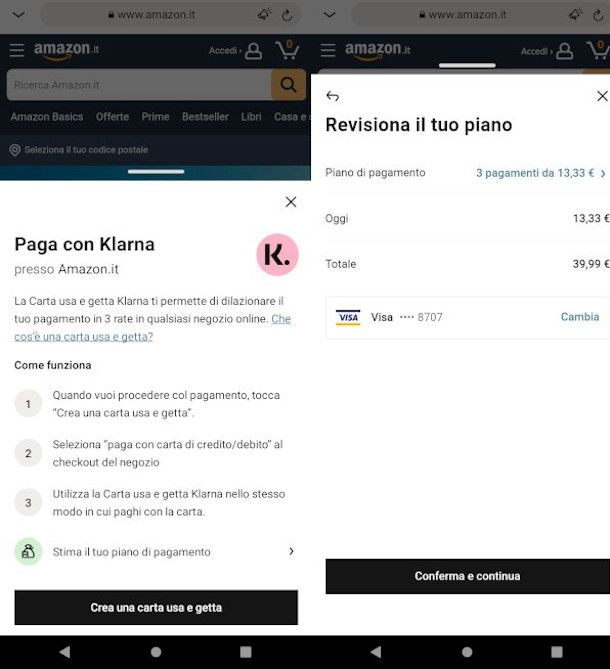
Nel caso tu voglia realizzare, ad esempio, come pagare con Klarna su Amazon (fermo restando che su su quest'ultima puoi avvalerti di appositi piani di rateizzazione integrati), per cominciare avvia l'app Klarna, quindi pigia sul logo di Amazon presente nella sua schermata principale, all'interno della sezione Diamo inizio allo shopping (se non lo visualizzi sùbito, cercalo accedendo alla sezione Acquisti online collocata in alto a destra).
Verrai in tal modo rimandato al sito e-commerce di Amazon in versione mobile nel quale, previa accesso, potrai effettuare ricerche e acquisti come di consueto. Prima di procedere al pagamento, premi il pulsante rosa che riporta la dicitura Pay K. collocato in fondo alla schermata: così facendo, visualizzerai un'informativa relativa al funzionamento della modalità di pagamento con carta usa e getta.
Proseguendo con la sua creazione mediante l'apposito bottone sottostante ti verrà richiesto di inserire l'importo esatto dei tuoi acquisti e, dopo aver compilato un modulo con alcuni dati personali, potrai visualizzare il piano di pagamento in tre rate previsto da Klarna. Se l'operazione ti convince, pigia sul pulsante Continua, immetti anche il tuo codice fiscale e premi sul bottone Conferma: una volta verificati i dati, verrà generato un numero di carta univoco, soggetto a una scadenza di 24 ore.
L'importo della prima rata risulterà pre-autorizzato sul metodo di pagamento configurato su Klarna, ma considera anche che sarà rilasciato qualora la carta risulti inutilizzata entro il periodo di scadenza. All'atto del check-out sul portale di Amazon, infine, dovrai selezionare carta di credito come metodo di pagamento e inserire gli estremi di quella usa e getta appena generata per saldare il dovuto.
Per quanto riguarda gli store virtuali affiliati a Klarna, invece, ti verrà dato modo di acquistare seguendo la medesima procedura illustrata nei paragrafi precedenti relativi al pagamento da sito: la sezione Acquista online dell'app in questione, infatti, rimanda direttamente alla piattaforma e-commerce del brand selezionato e, dunque, visualizzerai la versione mobile del rispettivo sito.
Come pagare con Klarna su Zalando
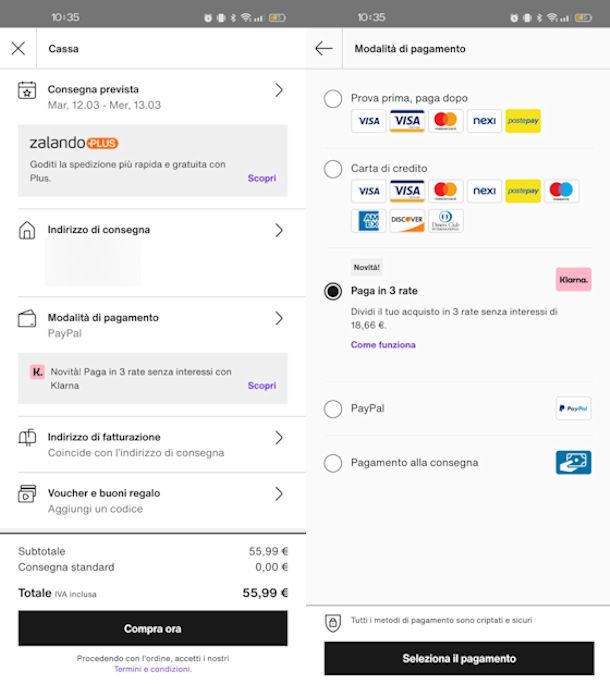
Zalando ha reso disponibile il pagamento in 3 rate con Klarna per far felici i suoi. Se fino a un po’ di tempo fa hai dovuto creare carte virtuali e temporanee con Klarna, ora non dovrai più farlo perché Zalando è diventato partner di Klarna e lo troverai tra i metodi di pagamento a disposizione. C’è un importo minimo di 35 euro per pagare in 3 rate e un importo massimo di 1500 euro, questo è l’unica cosa che devi sapere perché per tutto il resto valgono le condizioni d’uso di Klarna.
Prima di procedere, hai provato ad avere sconti su Zalando con i consigli che trovi nella mia guida? Fai un tentativo, oltre alla comodità di pagare a rate potresti anche risparmiare qualcosina.
Bene, ora possiamo passare ai fatti e vedere come pagare con Klarna su Zalando. Da PC, quindi da sito Web, quando sei pronto a procedere con il pagamento, recati nel carrello e premi su Procedi. Ora clicca sulla matita accanto a Pagamento e seleziona l’opzione Paga in 3 rate con accanto il logo di Klarna. Fatto ciò, clicca su Procedi e prosegui su Conferma e procedi al pagamento.
Da app Zalando (Android/iOS/iPadOS) quando sei nel Carrello fai tap su Cassa > Modalità di pagamento. Ora non ti resta che selezionare Paga in 3 rate con il logo di Klarna e conferma premendo su Seleziona il pagamento. Nella schermata successiva, tocca Paga con Klarna per completare l’acquisto.
Sia da PC sia da app verrai reindirizzato su Klarna per completare l’acquisto inserendo i tuoi dati, rivedendo il piano in 3 rate e confermando le tue intenzioni. Come succede con tutti gli acquisti con Klarna, insomma.
Ora che hai pagato il tuo acquisto a rate, non ti resta che attenderne la consegna, e ricorda che puoi rintracciare il pacco per renderti conto di dove si trova e quando arriverà a casa tua. Per qualsiasi problema non esitare a contattare Zalando.
Come pagare con Klarna in negozio
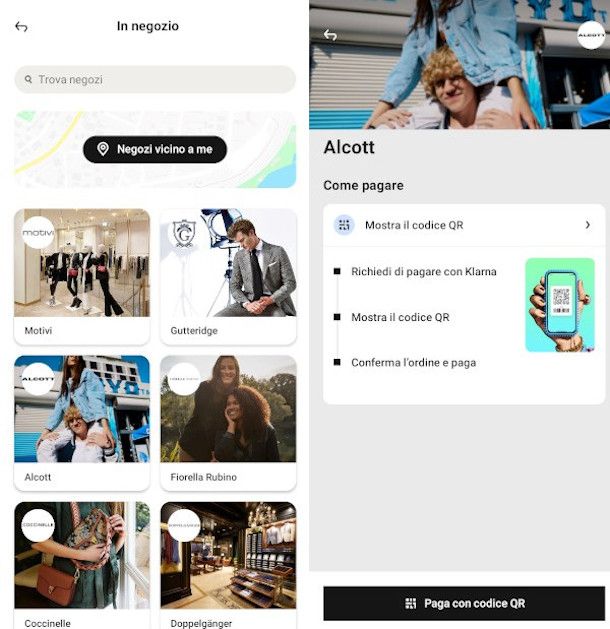
Se preferisci recarti fisicamente nel punto vendita di uno dei marchi affiliati alla piattaforma in questione e, pertanto, desideri sapere come pagare con Klarna in negozio, la procedura che dovrai seguire è piuttosto semplice e intuitiva. Non appena ti rechi alla cassa, per prima cosa richiedi di utilizzare Klarna come metodo di pagamento.
A seguire, avvia l'app Klarna, premi la funzione In negozio collocata nella parte in alto a sinistra dalla sua schermata principale, quindi individua e seleziona con un tap il marchio del punto vendita nel quale ti trovi, eseguendo eventualmente una ricerca tramite il modulo posto in alto. Per concludere, premi il bottone Paga con codice QR e mostra all'operatore di cassa il QR code appena generato: riceverai contestualmente una notifica del pagamento a uno dei recapiti registrati.

Autore
Salvatore Aranzulla
Salvatore Aranzulla è il blogger e divulgatore informatico più letto in Italia. Noto per aver scoperto delle vulnerabilità nei siti di Google e Microsoft. Collabora con riviste di informatica e cura la rubrica tecnologica del quotidiano Il Messaggero. È il fondatore di Aranzulla.it, uno dei trenta siti più visitati d'Italia, nel quale risponde con semplicità a migliaia di dubbi di tipo informatico. Ha pubblicato per Mondadori e Mondadori Informatica.